Diviso in 2 parti, nella prima parte ho introdotto il concetto che tutto è un file e ho introdotto dispositivi speciali/dev/null, /dev/zero, /dev/random e /dev/full.
In questa parte 2 presenterò interessanti caratteristiche didattiche su questo, ad esempio come trasformare un file in una partizione! La lettura di questo post richiede una conoscenza preliminare della Parte 1!Sei uno studioso in possesso delle seguenti conoscenze:
- Se formatto un disco rigido o una pen drive, sto impostando una partizione su un supporto – MBR, GPT, BSD, Amiga , ecc… – e, al suo interno, salverò i miei dati, i file, l'installazione del mio sistema operativo, comunque… Ogni partizione su disco mi consente di applicare un diverso file system – NTFS, EXT4, FAT32 e così via – e all'interno di quel file system installerò il sistema e metterò i miei file personali.
Con questo in mente, facciamo una piccola battuta, abbastanza semplice:
1. Crea un file da 4 Gb riempito di zeri usando il comando DD.
Verrà creato in /home / $ USER; cambia questo percorso se non hai abbastanza spazio su disco.
$ dd if = /dev/zero of=~/test bs=1M count=40962
Ora formattiamo questo file. Sì, e altro ancora, nel nostro esempio avrà il formato EXT4!
Un po' confuso? Credimi, amico. Dai:
$ mkfs.ext4 -m .005 ~/test
Il flag -m nel comando ci fa diminuire il "root ” spazio che EXT4 imposta su 05 per impostazione predefinita. Ciò è utile anche per installare un sistema e impedire a EXT4 di consumare molto spazio su disco per impostazione predefinita.3. formattato? Ok, ora hai un file da 4 GB di tipo "sconosciuto ” chiamato “test ” nella tua / casa, e nient'altro lo apre. Siediti su una sedia (se non lo sei già) e nota che ora arriva la parte migliore:
Montalo come partizione!
$ sudo mkdir /media/test $ sudo mount -rw ~/test/media/test/
Ehi amico, congratulazioni, non hai solo creato un file in formato .EXT4 , hai creato un PARTY EXT4 all'interno di un file comune nella tua / home e puoi ancora archiviare cose al suo interno!
La stessa procedura può essere eseguita per qualsiasi formato di file: EXT2, FAT32, NTFS, ecc. Tutto dipende solo dalle tue esigenze! Ma non pensare di poterci installare Windows, poiché è una partizione all'interno di una partizione, che la gestisce sotto EXT4 (o btrfs, o xfs a seconda del tuo sistema). È anche complicato montarlo come partizione su Windows poiché il sistema non funziona come basato su UNIX dispositivi che leggono i dispositivi a blocchi come file, ma li trattano in modo diverso. Puoi persino forzare il tuo assembly con il flag -F ma solo basato su UNIX i sistemi lo riconosceranno e lo monteranno.
Questo dettaglio è stato reso esplicito qui .
Come ho spiegato nella Parte 1, "tutto è un file “:
Cioè, una cartella, una directory, una partizione (cioè cose che memorizzano le cose) non sono altro che "file di indice" che definiscono cosa c'è nel settore del tuo disco o SSD. Quando si dice che i sistemi basati su UNIX hanno una filosofia di semplicità, stiamo parlando di questa semplicità:tutto è solo un file, palpabile, semplice e funzionale, facilmente manipolabile, senza mezzi termini.
La lezione più importante qui è che impari come è semplice Virtualizzazione di un sistema operativo (VirtualBox):crei una partizione in un file (in VirtualBox è in formato .vdi) e installi il tuo sistema all'interno di te.
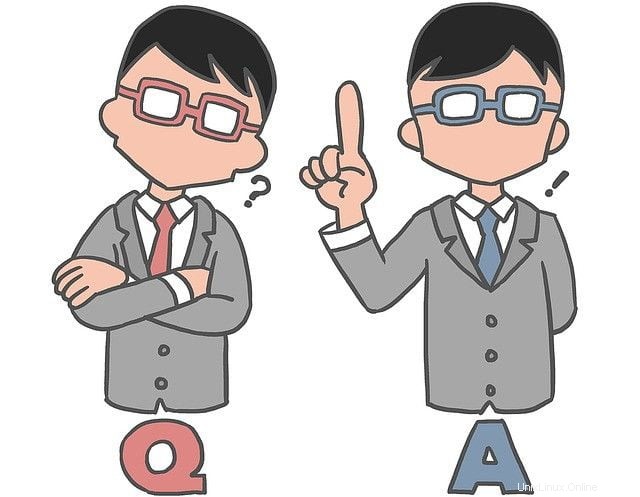
- E cosa devo fare con questa partizione EXT4 da 4 Gb qui?
Oh, puoi archiviare cose al suo interno, puoi installarci un intero sistema operativo (non Windows, preferibilmente), puoi metterlo su una chiavetta USB per migliorare la sicurezza dei tuoi file, puoi crittografarlo e trasformarlo in una cassaforte, all'interno di un HD con Windows formattato come NTFS, quindi sarà nascosto …. o semplicemente smontalo ed eliminalo!
Alcuni file system come JFS funzionano consentendo una migliore organizzazione dei dati se sono piccoli (documenti di testo) e in altri casi come XFS se sono file di grandi dimensioni (immagini disco, foto HD, brani .flac). Avere una partizione virtuale con uno di questi formati può ottimizzare lo spazio su disco consumato.
- E come faccio a smontarla?
Ah, semplice:
$ sudo umount / media / test
Successivamente, puoi riprodurre questa partizione di file nella spazzatura.
Conclusione
In questa seconda e ultima parte della sessione “Lo sapevi? Tutto è file “Ho parlato del partizionamento virtuale dei file da utilizzare come partizioni del disco e di alcuni vantaggi di questi.
Insieme alla parte precedente, in cui salgo su dispositivi speciali, c'è le conoscenze che possono essere aggiunte a qualsiasi studente Linux (o altri sistemi basati su UNIX), migliorando la loro comprensione di come funziona un sistema.